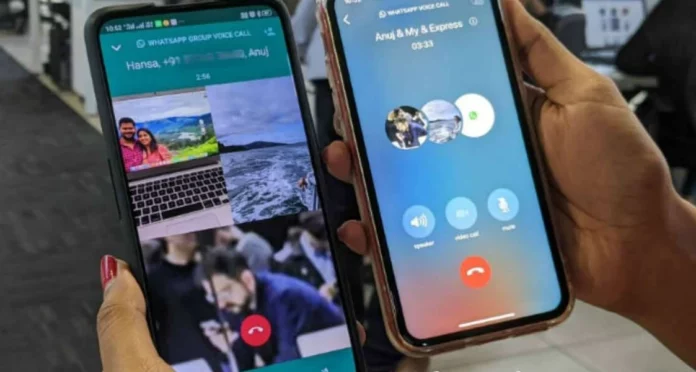WhatsApp memiliki banyak fitur. Salah satunya adalah telepon. Kamu bisa melakukan panggilan melalui aplikasi ini. Sayangnya, kamu tidak bisa merekam panggilan tersebut. Kamu harus tahu cara merekam panggilan WhatsApp agar dapat merekam panggilan penting.
Bagaimana Cara Merekam Panggilan WhatsApp?
Ada kalanya kamu mendiskusikan hal penting melalui telepon. Atau mungkin kamu menerima tugas dengan rincian panjang yang harus kamu ingat. Memang kita bisa mencatatnya, namun itu membutuhkan waktu agak lama sehingga kurang efektif.
Berikut ini ada beberapa cara merekam panggilan di WA. Baik merekam panggilan maupun panggilan video. Hal ini akan Droila ulas selengkap mungkin di artikel ini.

Cara Merekam Panggilan WA di HP Android
Cara merekam panggilan WA pertama adalah dengan menggunakan dua HP. Saat sedang telepon, kamu bisa merekam melalui aplikasi rekaman yang terdapat di HP lainnya. Saat merekam, lebih baik aktifkan speaker sehingga suara terdengar jelas.
Cara merekam telepon WA tersebut tersebut hanya berlaku jika kamu memiliki dua HP. Memang kurang efektif, karena kualitas rekaman juga tidak selalu bagus. Jika kamu ingin hasil rekaman yang bagus, kamu bisa menggunakan aplikasi ketiga.
Ada banyak aplikasi di PlayStore yang bisa kamu gunakan untuk merekam panggilan WA. Salah satunya adalah aplikasi Rekaman Panggilan – Cube ACR. Aplikasi yang dikembangkan oleh Cube Apps Ltd. ini ukurannya kecil sehingga ringan saat diinstal di HP.
Berikut cara merekam telepon WA di Android menggunakan Cube ACR.
- Download aplikasi Cube ACR di PlayStore kemudian instal.
- Buka aplikasi lalu klik Lanjut.
- Izinkan Cube ACR mengelola panggilan telepon, mengakses foto, media, dan file di perangkat. Kemudian izinkan juga merekam audio.
- Aktifkan App Connector
Cara mengaktifkannya dengan klik Pintasan Tombol Volume kemudian klik Layanan Pintasan, pilih Cube ACR. Setelah itu, klik Izinkan.
- Aktifkan Cube Connector
Caranya, klik Layanan yang Di Download kemudian klik Cube ACR App Connector. Aktifkan Aksesbilitas lalu klik Izinkan.
- Tambahkan Aplikasi Memulai Otomatis
Pada menu Mulai Otomatis, tambahkan Cube ACR ke Mulai Otomatis, lalu geser tombol aktifkan.
- Setelah itu, pilih WhatsApp sebagai target merekam Telepon.
- Buka menu WhatsApp kemudian telepon salah satu kontak.
- Aplikasi Cube ACR akan merekam panggilan secara otomatis.
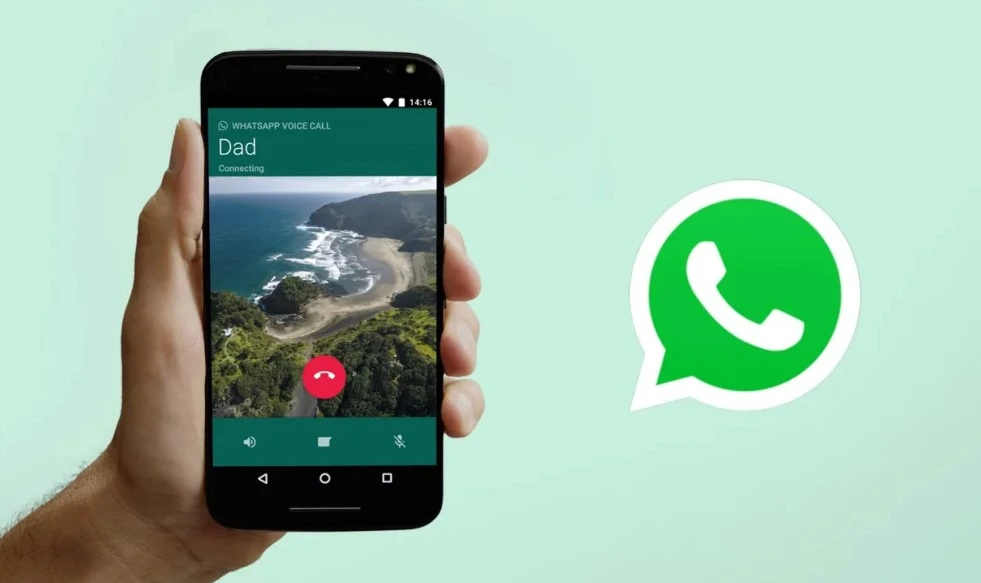
Itulah cara merekam panggilan WhatsApp di HP Oppo dan Android lainnya. Setelah merekamnya, kamu bisa mendengarkannya kembali.
Cara mendengarkan kembali percakapan telepon WhatsApp sangat mudah. Kamu bisa membuka galeri atau File Manager dan mencari hasil rekaman tadi. Biasanya akan tersimpan dalam format mp3. Dengan begitu, setelah menemukannya, kamu bisa membuka untuk mendengarkannya.
Cara Merekam Panggilan Video WhatsApp
Selain fitur telepon panggilan, WhatsApp juga memiliki fitur panggilan video. Berbicara melalui video call tentu lebih menyenangkan karena kita dapat menatap langsung orang tersebut secara real time.
Mengabadikan momen video call tentu diinginkan bagi sebagian orang. Entah saat video call dengan teman, pacar, atau orang penting lainnya.
WhatsApp tidak menyediakan fitur merekam panggilan video. Oleh karena itu, kami akan berbagi cara merekam panggilan WhatsApp video atau merekam video call. Cara ini tidak membutuhkan aplikasi ketiga.
HP tertentu sudah memiliki fitur rekam layar. Salah satunya adalah HP Xiaomi. Berikut ini cara merekam panggilan WhatsApp di HP Xiaomi, yaitu merekam video call.
- Sebelum melakukan panggilan video, buka bar notifikasi dengan menggulir layar ke bawah.
- Tap ikon pintasan Rekam Layar sehingga muncul ikon kotak penghitung durasi di layar. Dengan kata lain, HP sudah mulai merekam tampilan layar.
- Buka aplikasi WhatsApp.
- Lakukan video call dengan orang yang kamu pilih.
- Jika sudah selesai merekam panggilan video, tap lagi ikon kotak di samping durasi agar perekaman terhenti.
- Otomatis, hasil rekaman akan tersimpan di galeri video.
Itulah cara merekam panggilan video WhatsApp. Jika HP-mu belum support dengan fitur rekam layar, kamu bisa menggunakan aplikasi pihak ketiga, misalnya Screen Recorder. Aplikasi yang dikembangkan Vidma Video Studio ini dapat kamu unduh di PLayStore.
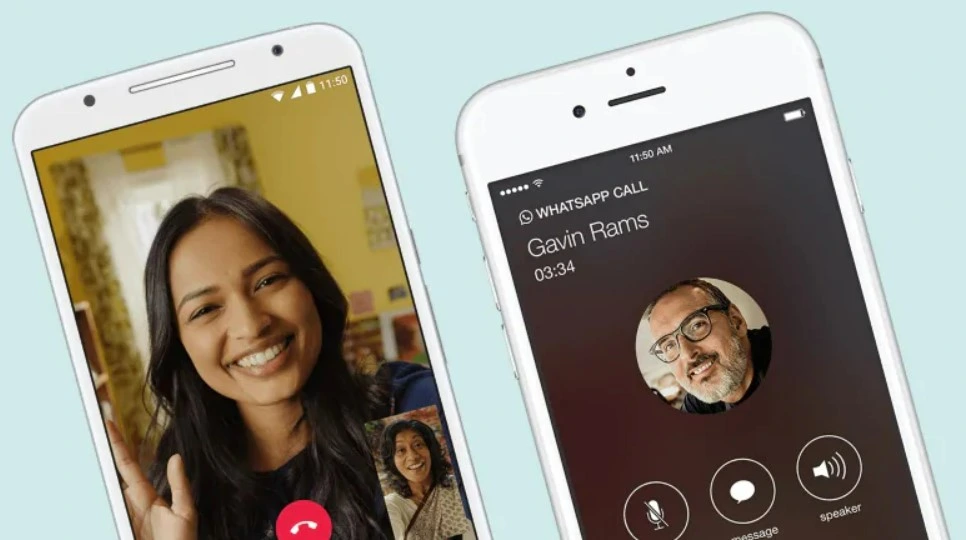
Cara Merekam Panggilan WhatsApp Tanpa Aplikasi
Selain menggunakan pihak ketiga, kamu juga bisa kok merekam panggilan langsung. Cara merekam panggilan WhatsApp tanpa aplikasi, mirip dengan cara pertama di atas. Hanya saja, tidak membutuhkan HP lain, tetapi cukup HP sendiri.
Caranya mudah kok. Ikuti langkah-langkah berikut.
- Buka aplikasi bawaan, yaitu Perekam.
- Tap Rekam untuk mulai merekam.
- Buka aplikasi WhatsApp.
- Lakukan panggilan dengan orang yang kamu pilih. Setelah tersambung, sebaiknya aktifkan loudspeaker agar suara terdengar lebih jelas.
- Setelah selesai merekam, kamu bisa membuka kembali aplikasi rekaman tadi untuk tap Hentikan Rekaman.
- Rekaman akan otomatis tersimpan di galeri.
Lalu bagaimana cara merekam panggilan di HP Samsung? Setiap HP umumnya sudah didukung dengan fitur perekam sehingga kita tidak perlu repot mengunduhnya. Namun, jika kamu tidak punya fitur bawaan ini, kamu bisa mengunduh aplikasi rekam panggilan WhatsApp di PlayStore.
Menggunakan aplikasi ketiga memang lebih praktis karena bisa otomatis. Namun, sebaiknya pilih aplikasi yang rating dan ulasannya bagus. Dengan demikian, kualitas aplikasi pun tidak akan mengecewakan.
Itulah beberapa tips cara merekam panggilan WhatsApp. Semoga penjelasan tutorial WhatsApp di atas bisa membantumu, ya.